Là màn hình hiển thị thông tin 360 độ của 1 dữ liệu hay nói cách khác là tất cả thông tin liên quan đến dữ liệu này. Từ đây bạn có thể nắm được các thông tin như: thông tin về dữ liệu, lịch sử tương tác, giao dịch,…giúp bạn nắm bắt đầy đủ thông tin nhanh chóng, tiếp cận và chăm sóc khách hàng cho phù hợp.
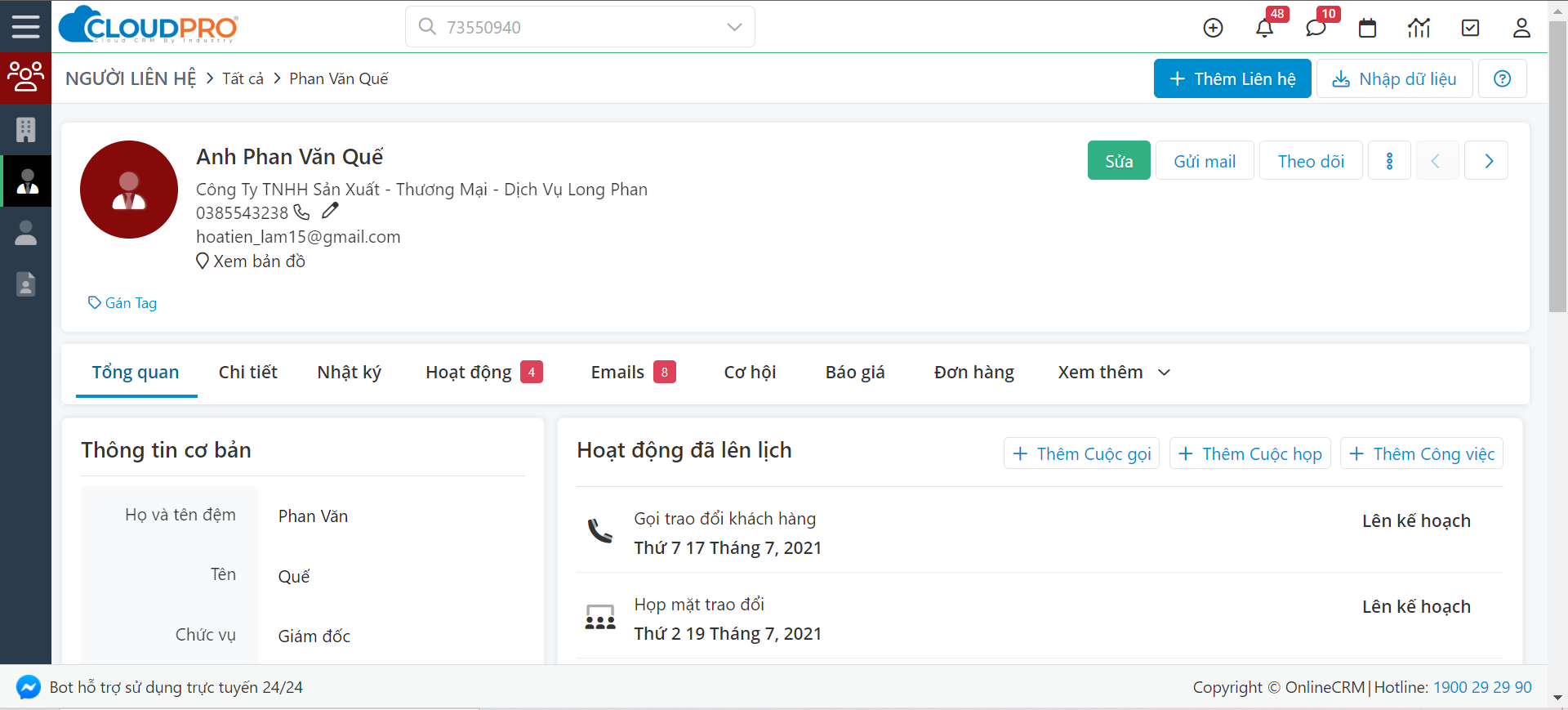
Tuỳ theo từng module sẽ có các tab thông tin liên quan khác nhau, OnlineCRM xin phép được hướng dẫn ở 1 module có đầy đủ thông tin đó chính là Người liên hệ (khách hàng)
1. Tiêu đề dữ liệu

Ghi chú:
– Hiển thị Danh xưng – Họ tên của Người liên hệ
– Hiển thị thông tin Công ty của Người liên hệ
– Hiển thị số điện thoại của Người liên hệ. Bên canh số điện thoại có nút “Click to call” là khi bạn click vào đây thì hệ thống sẽ kết nối tới Người liên hệ qua tổng đài. Hệ thống nào có tích hợp với tổng đài thì sẽ có nút này.
– Hiển thị email của Người liên hệ. Muốn gửi email nhanh thì click vào địa chỉ thông tin email để tiến hành gửi mail cho Người liên hệ này.
– Click vào để xem bản đồ đi tới địa chỉ của Người liên hệ
– Gắn Tag để phân loại dữ liệu theo nhu cầu (tham khảo chi tiết tính năng gắn tag tại đây)
2. Thao tác hỗ trợ
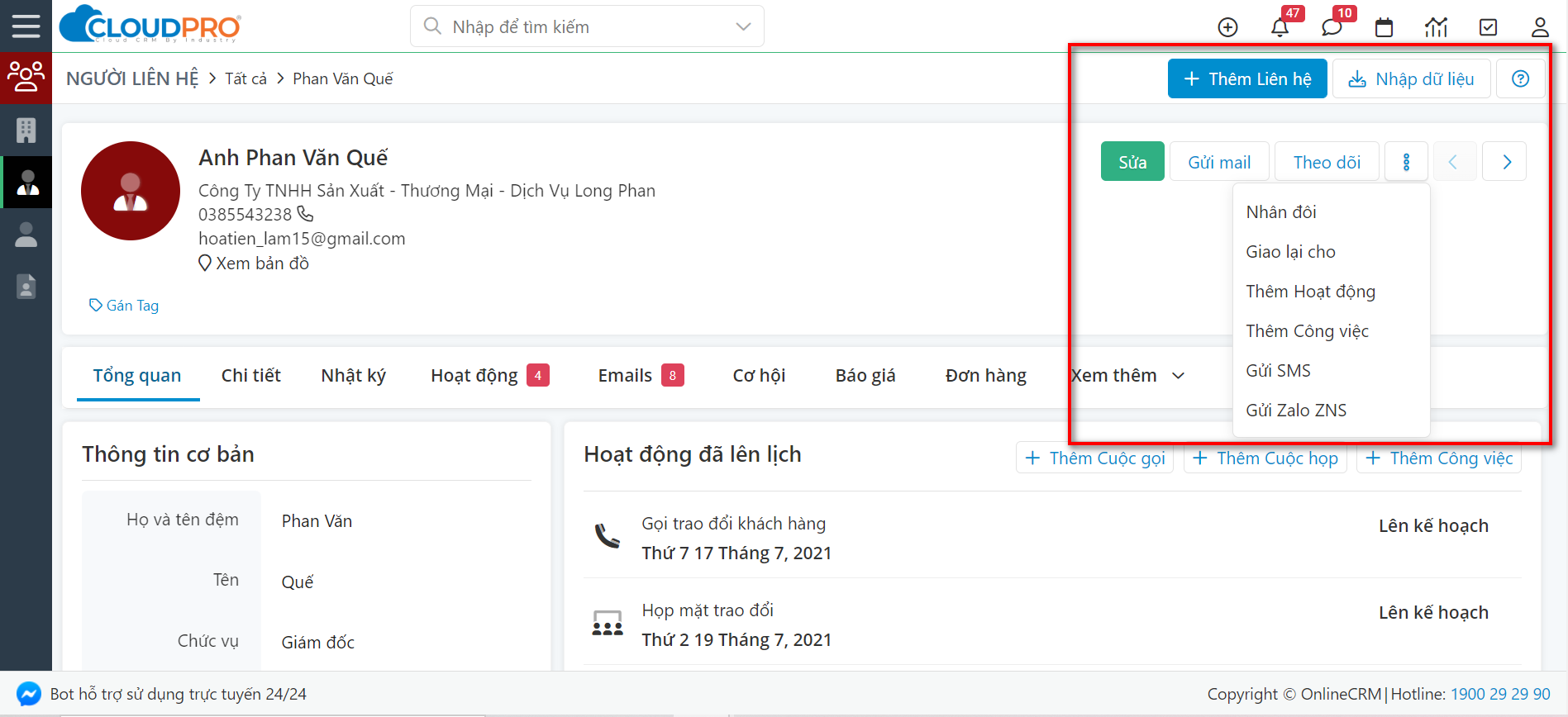
– Thêm liên hệ: Nhấn vào đây để tạo mới 1 hồ sơ người liên hệ (Tham khảo hướng dẫn tại đây)
– Nhập dữ liệu (Import): Nhấn vào đây để thực hiện import file danh sách vào CRM (Tham khảo hướng d
ẫn tại đây)
– Sửa: Nhấn vào đây để chỉnh sửa – cập nhật – bổ sung thêm thông tin dữ liệu (những thông tin hiển thị tại tab “Chi tiết”). Khi nào cần cập nhật nhiều thông tin cùng lúc thì bạn sẽ sử dụng nút “Sửa” này.
– Gửi Email: Nhấn vào đây để thực hiện gửi email tới Người liên hệ
– Theo dõi: Đối với những dữ liệu quan trọng, cần chú trọng lưu ý thì bạn sẽ nhấn vào đây để đánh dấu. Sau này có thể tìm những khách hàng này thông qua trường thông tin “Theo dõi”
– Nhân đôi: Trong trường hợp bạn cần nhân bản thêm 1 dữ liệu từ dữ liệu gốc này, thì bạn có thể sử dụng tính năng “Nhân đôi”. Một số tình huống áp dụng như: Bạn muốn tạo nhanh 1 dữ liệu test, bạn muốn tạo nhanh 1 hồ sơ người liên hệ cùng công ty với NLH này hoặc tạo nhanh 1 hoạt động giống hoạt động này nhưng khác ngày thực hiện. Tính năng nhân đôi hỗ trợ bạn giữ lại các thông tin giống nhau, đỡ mất thời gian nhập từ đầu.
– Giao lại cho: Áp dụng khi bạn muốn giao Người liên hệ này cho nhân viên khác phụ trách. Như bạn biết ngoài thông tin Người liên hệ (NLH) thì còn có các thông tin liên quan như Hoạt động đã tương tác chăm sóc, Đơn hàng đã mua, Ticket (feedback) của KH. Nếu ban muốn giao toàn bộ các thông tin này cùng với thông tin NLH thì bạn sẽ thực hiện tính năng “Giao lại cho” này.
– Thêm hoạt động: Nhấn chọn ở đây có thể thêm nhanh hoạt động chăm sóc (Cuộc gọi/Cuộc hẹn) với khách hàng.
– Thêm công việc: Nhấn chọn ở đây có thể thêm nhanh công việc cần làm (ví dụ như: Làm báo giá, Làm hợp đồng, Phản hồi Email, Phản hồi ticket,…) với khách hàng.
– Gửi SMS, Gửi Zalo ZNS, Gửi Zalo OA: Bạn có thể thực hiện gửi tin nhắn đến khách hàng tại đây.
3. Các tab thông tin liên quan
a. Tab tổng quan
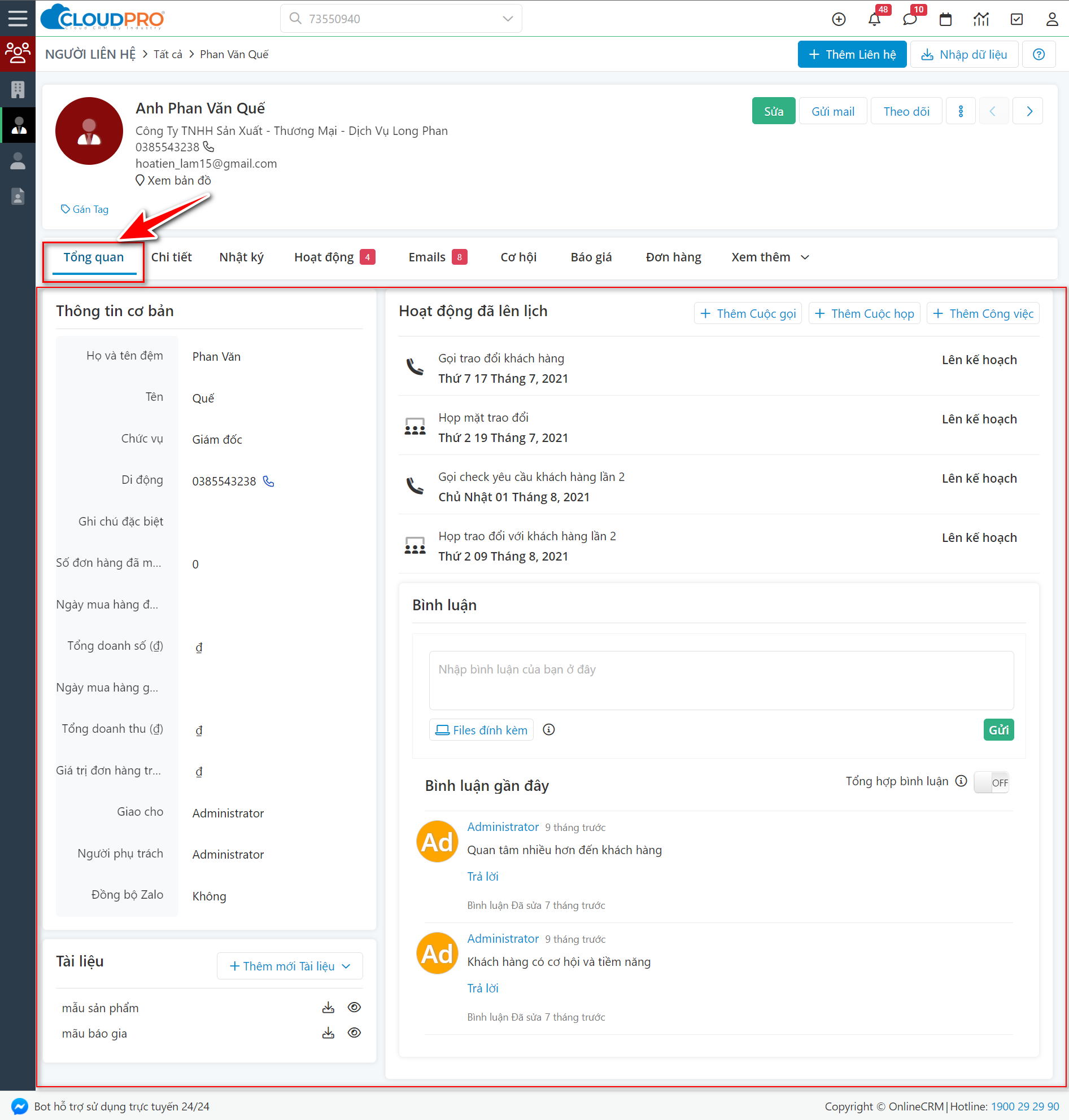
Đây là nơi hiển thị các thông tin quan trọng nhất của 1 dữ liệu bao gồm: thông tin chính của một khách hàng, các hoạt động chăm sóc sắp tới, bình luận trao đổi nội bộ, các tài liệu liên quan đến khách hàng.
– Thông tin chính (cơ bản) của 1 dữ liệu: Tab này chỉ hiển thị ở các module liên quan đến khách hàng như: KH thô, Lead, Người liên hệ, Công ty.
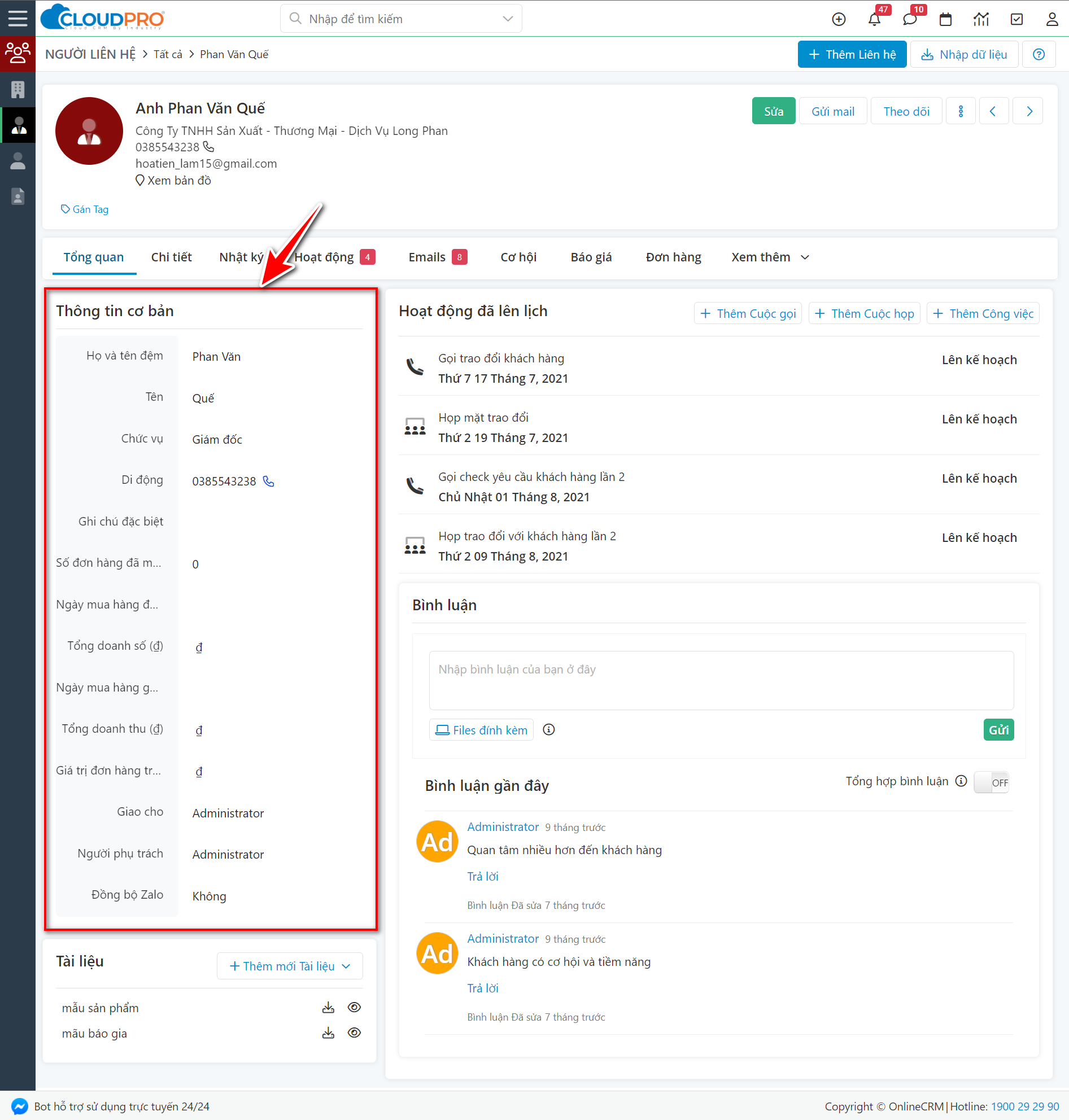
Đối với những module khách hàng trên, các thông tin ở trong nhóm “Thông tin cơ bản” cũng sẽ hiển thị khi bạn chọn “Xem nhanh” dữ liệu tại màn hình danh sách (tham khảo tính năng “Xem nhanh” tại đây)
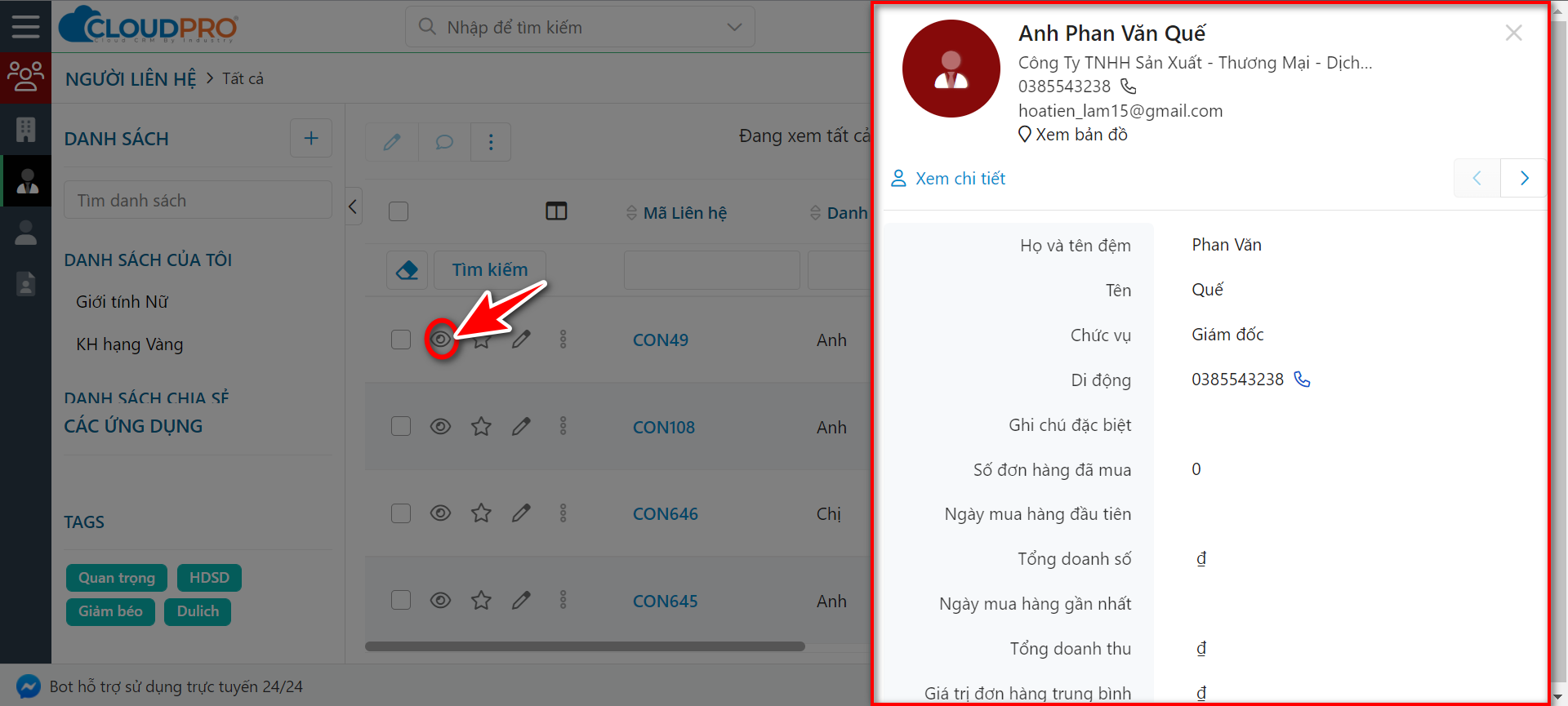
Các trường thông tin hiển thị ở khu vực “Thông tin cơ bản” user quản trị hệ thống có quyền thiết lập được thông tin này (Lưu ý gói sử dụng có tính năng Layout Editor)
Tham khảo hướng dẫn Tuỳ chỉnh layout tại đây
b. Tab Chi tiết
Là tab hiển thị thông tin đầy đủ của một dữ liệu theo từng mục như:
– Ví dụ ở một dữ liệu khách hàng (Ví dụ như module Người liên hệ): Thông tin cơ bản về khách hàng, Thông tin địa chỉ, Thông tin mô tả,…
– Dữ liệu bán hàng (Ví dụ như module Đơn hàng): Thông tin chung đơn hàng, Thông tin hợp đồng, Thông tin thanh toán, Thông tin chi tiết đơn hàng,…
Tại màn hình này user CRM có thể thực hiện chỉnh sửa – cập nhật nhanh (tuỳ theo từng module có cho phép chỉnh sửa nhanh hay không) thông tin dữ liệu, muốn sửa trường thông tin nào thì di chuyển vào trường thông tin đó và chọn icon “Bút chì” để sửa hoặc bổ sung thêm thông tin.
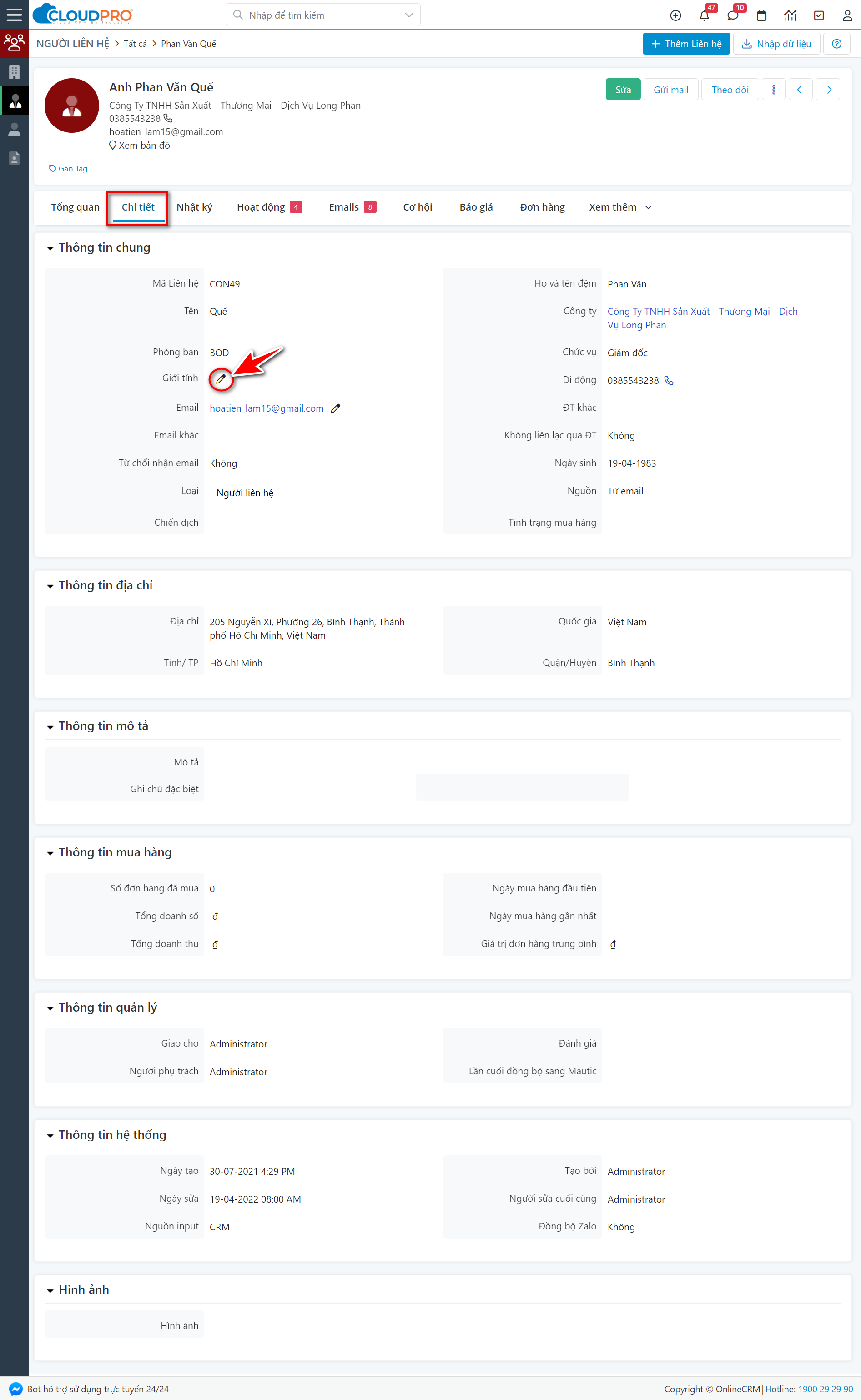
User admin có quyền thêm (hoặc bớt) các trường thông tin hiển thị ở tại màn hình này (Lưu ý gói sử dụng có tính năng Layout Editor)
Tham khảo hướng dẫn Tuỳ chỉnh layout tại đây
c. Tab Nhật ký
Nhật ký: đây là nơi ghi lại lịch sử cập nhật thông tin của dữ liệu chẳng hạn như: Dữ liệu này tạo khi nào, ai là người tạo, trong quá trình chăm sóc có những ai đã update chỉnh sửa thông tin, sửa những gì và sửa khi nào?
Cần truy xuất lại lich sử update hồ sơ khách hàng bạn có thể vào tab này.
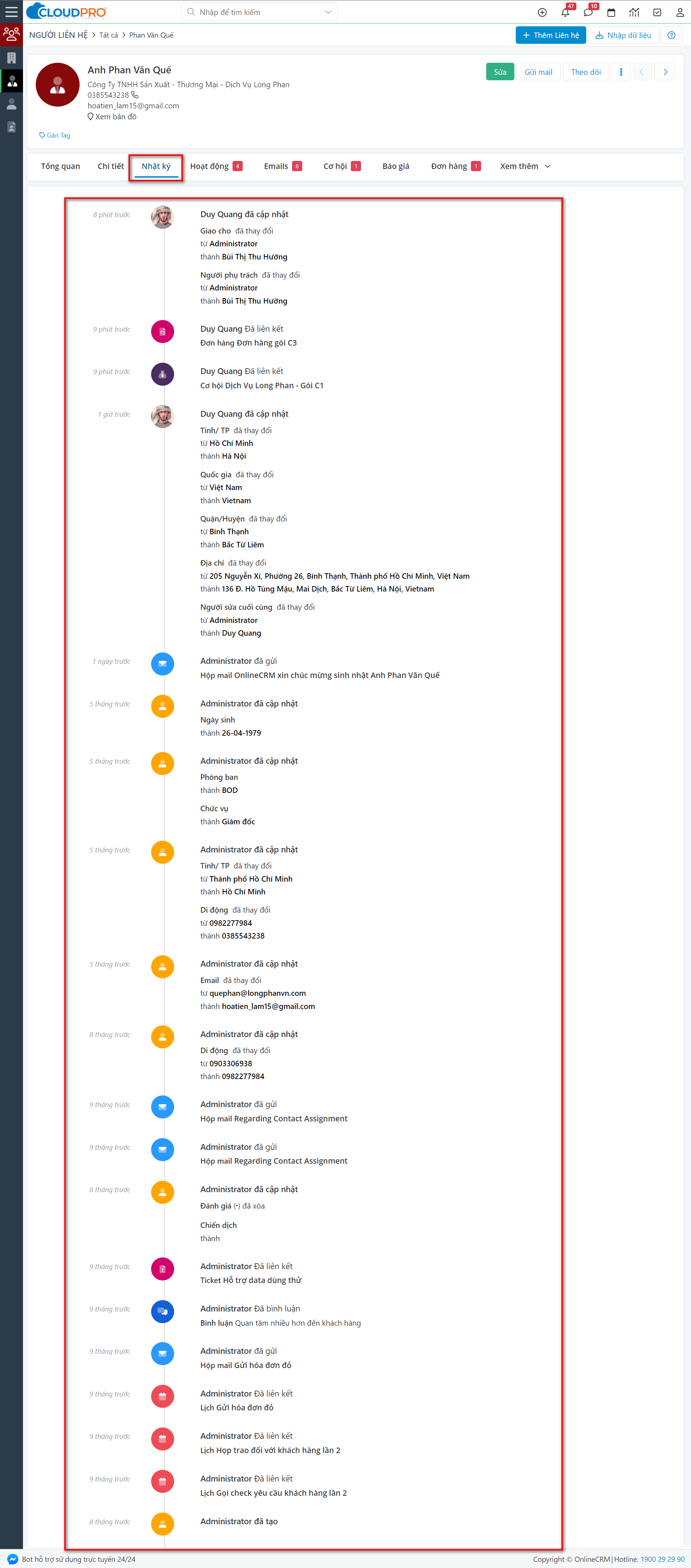
d. Tab Hoạt động
Hoạt động: đây là nơi ghi nhận lại các hoạt động chăm sóc: gọi điện, gặp gỡ, công việc liên quan đến dữ liệu, các hoạt động này được hiển thị dưới dạng danh sách.
Khi cần lên lịch các hoạt động chăm sóc có thể thực hiện tại đây
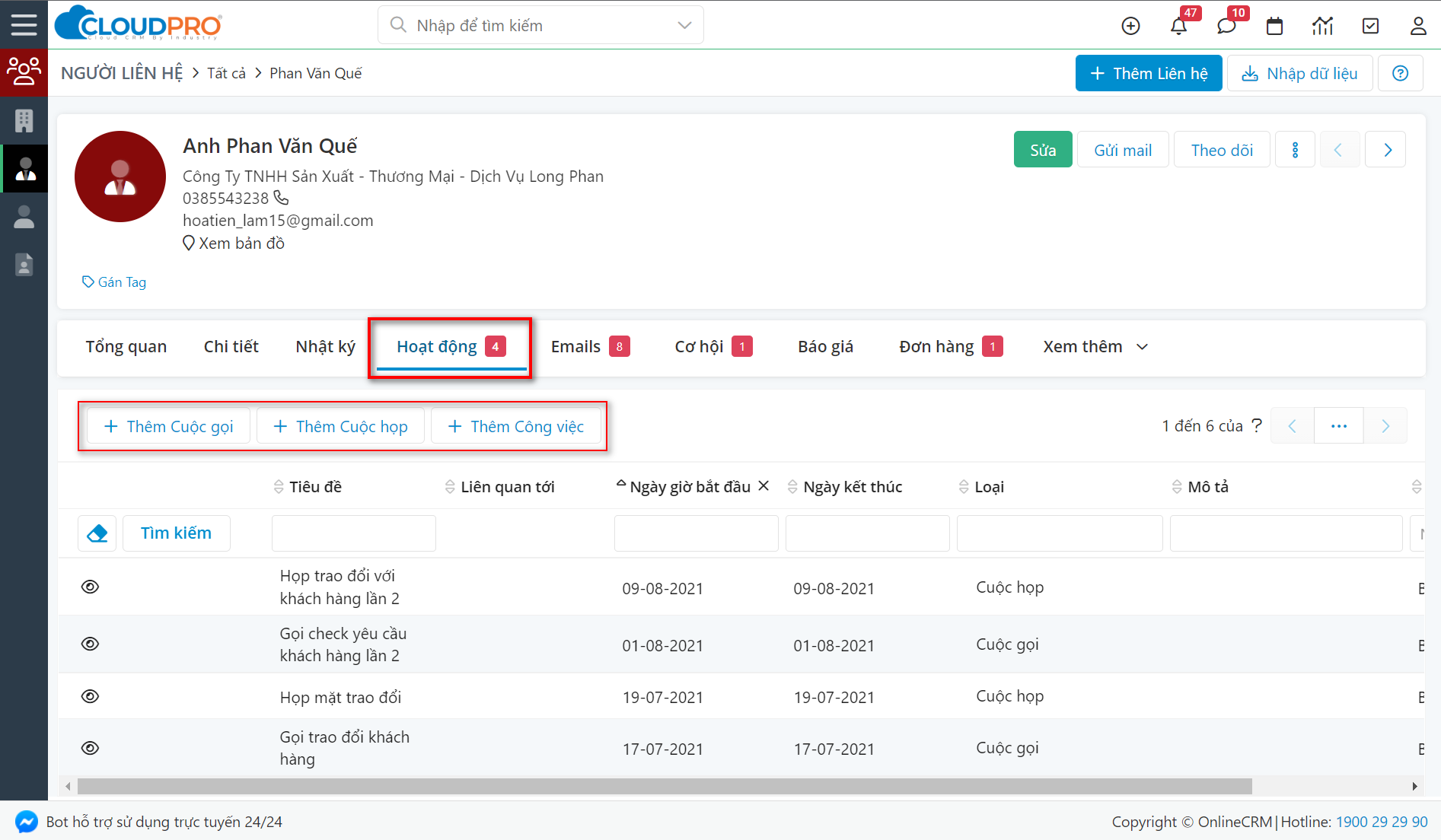
Hoặc cần xem lại các hoạt động đã tương tác thì bạn có thể vào tab này để theo dõi.

e. Tab Email
Nơi đây quản lý lịch sử gửi mail cho khách hàng từ hệ thống như: gửi nội dung gì, ai gửi, gửi khi nào, tình trạng gửi có thành công hay thất bại, khách hàng có xem email không? Những thông tin emai này được hiển thị theo dạng danh sách
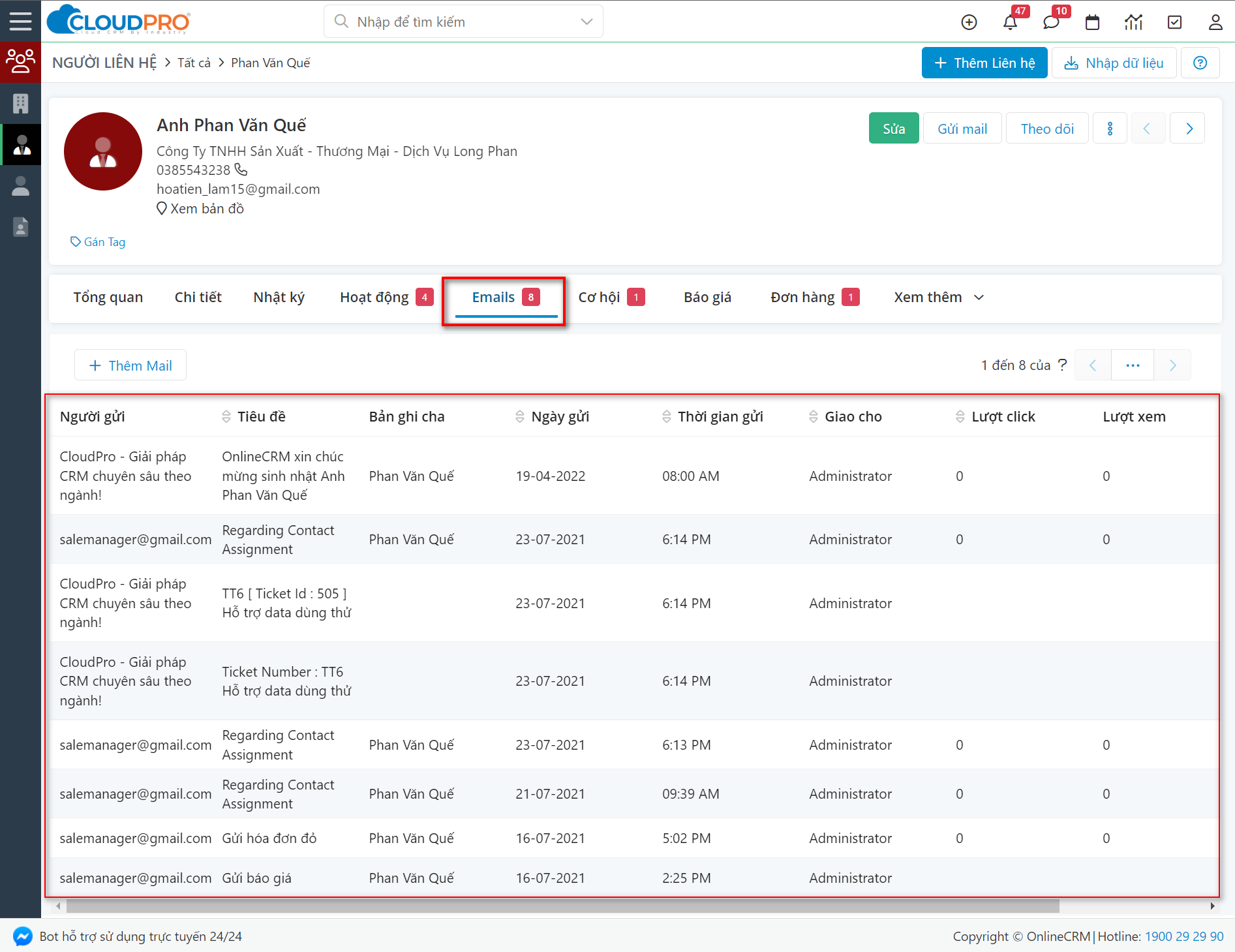
Ngoài ra bạn cũng có thể thực hiện gửi Email cho khách hàng ngay tại đây
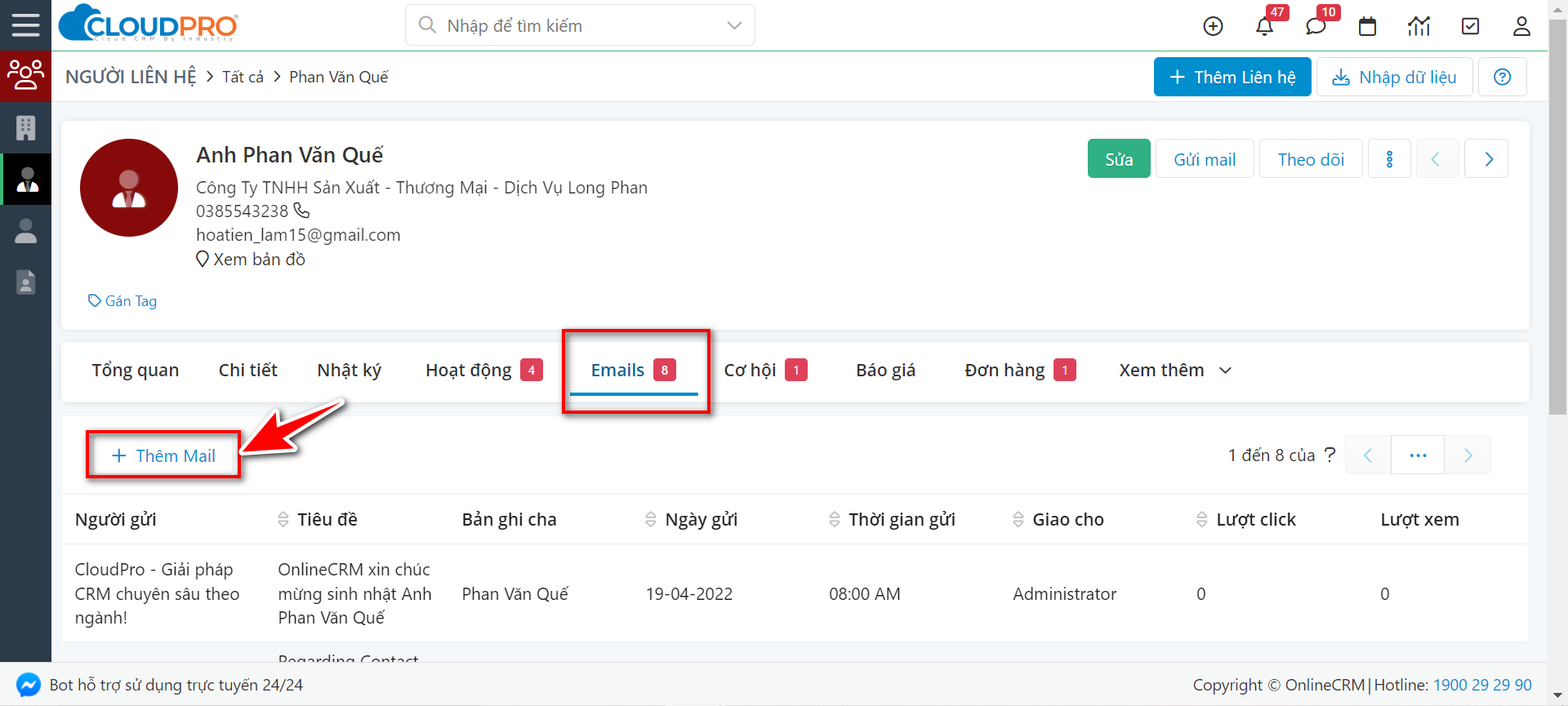
f. Tab Bình luận
Quản lý lịch sử bình luận đã trao đổi liên quan đến khách hàng này
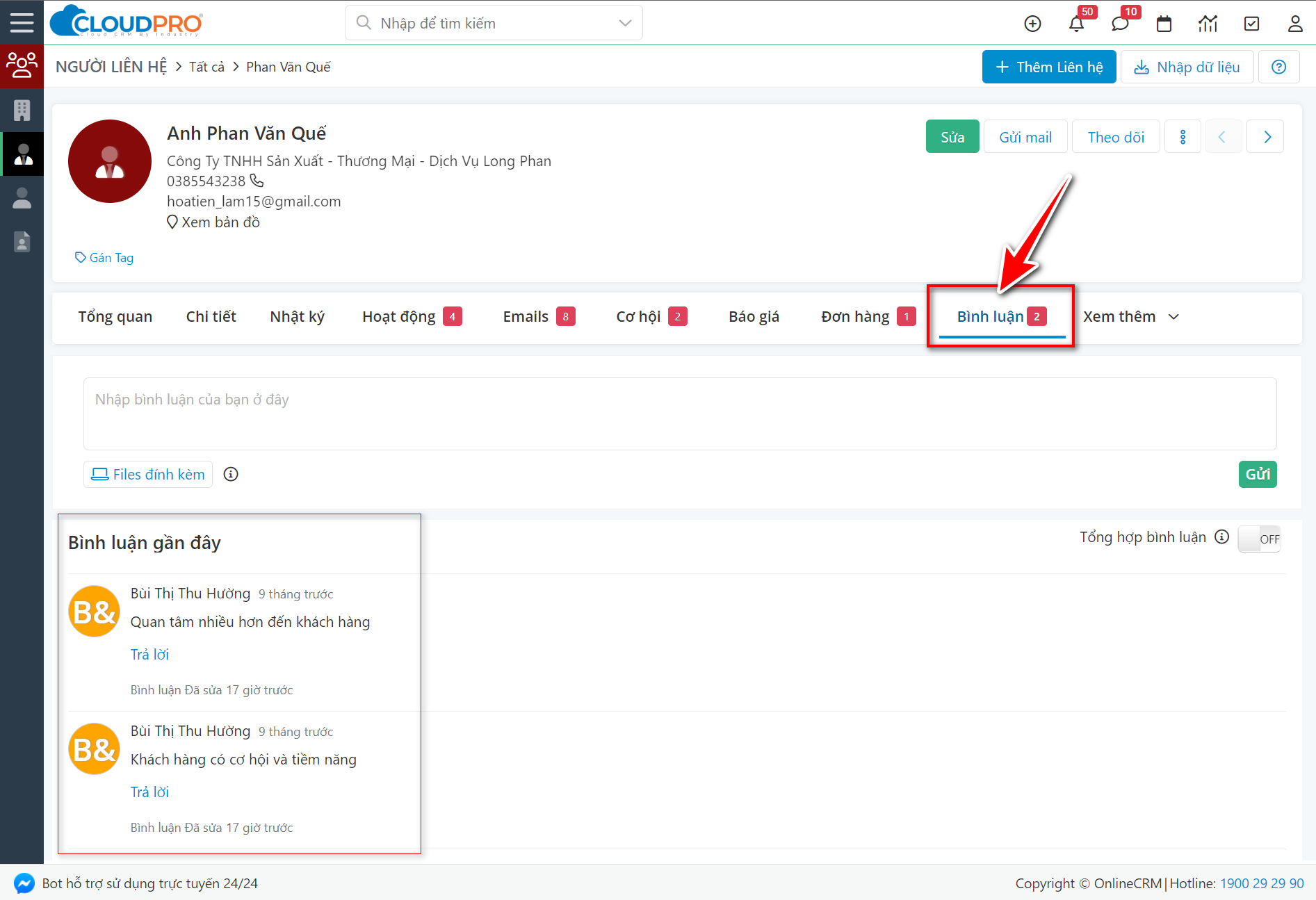
Tại đây user có thể thực hiện các thao tác như:
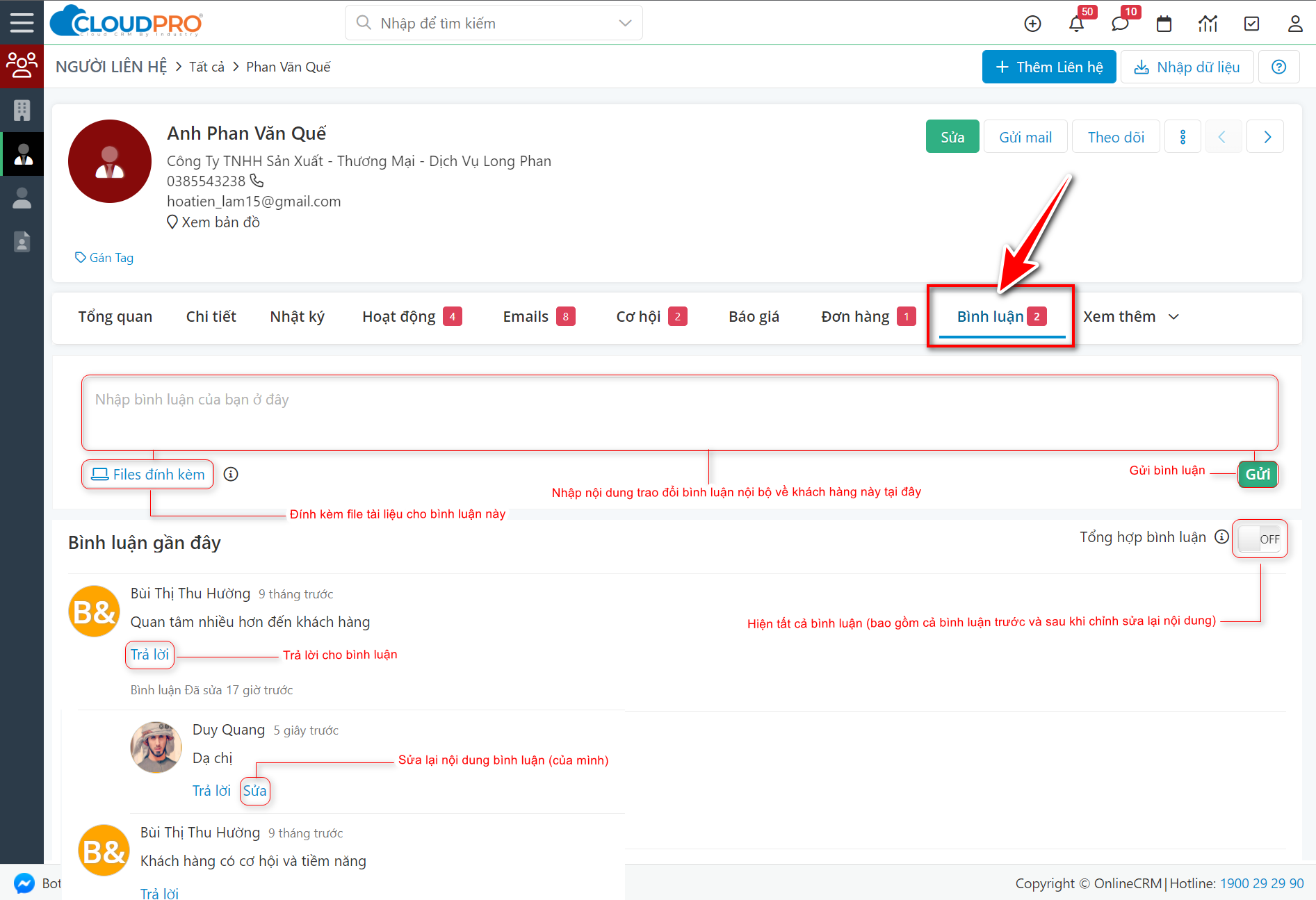
g. Tab Tài liệu
Tại đây bạn có thể xem các file tài liệu (file mềm) liên quan đến khách hàng, ví dụ như: Hợp đồng, Mô tả nhu cầu,…
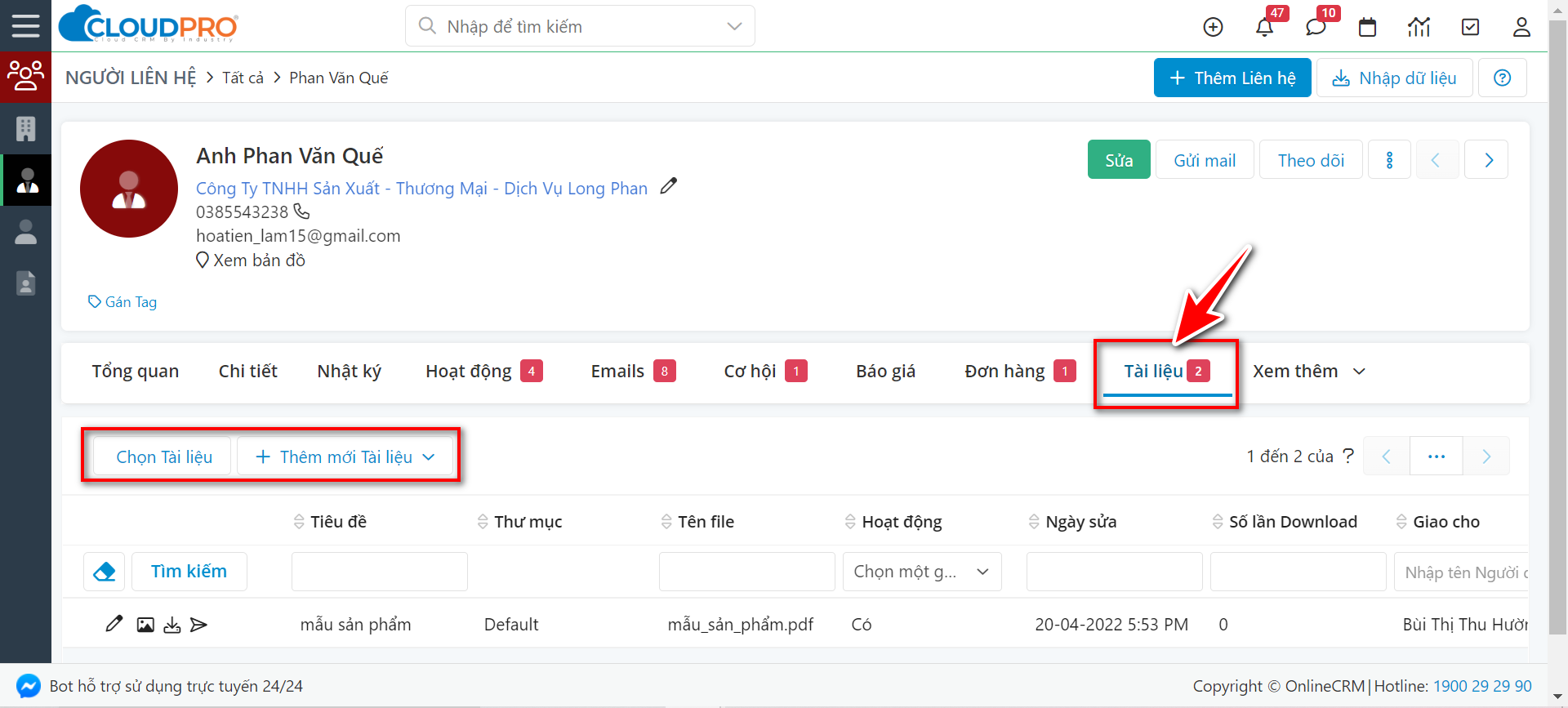
Bạn có thể thêm tài liệu bằng nhiều cách khác nhau như: Tải file tài liệu lên (kích thước tối đa của file upload 256MB), link đường dẫn (như link google drive,…) hoặc thêm tài liệu trực tiếp trên hệ thống. Tham khảo hướng dẫn thêm tài liệu tại đây.
Ngoài ra tại đây còn hỗ trợ 1 số tính năng khác đối với file tài liệu:
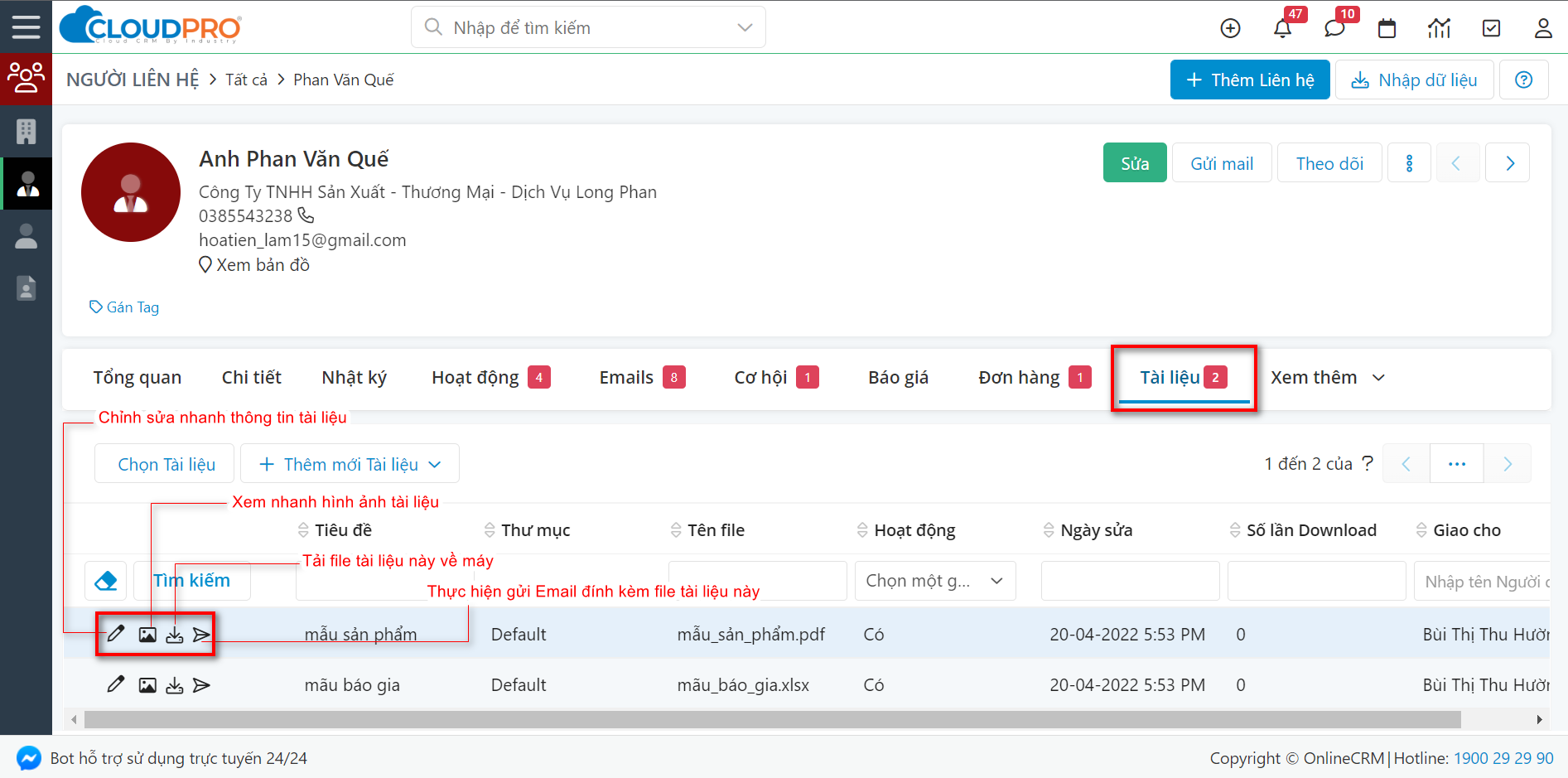
Hoặc đối với danh sách số lượng file tài liệu nhiều, người dung cũng có thể tìm kiếm nhanh tại đây
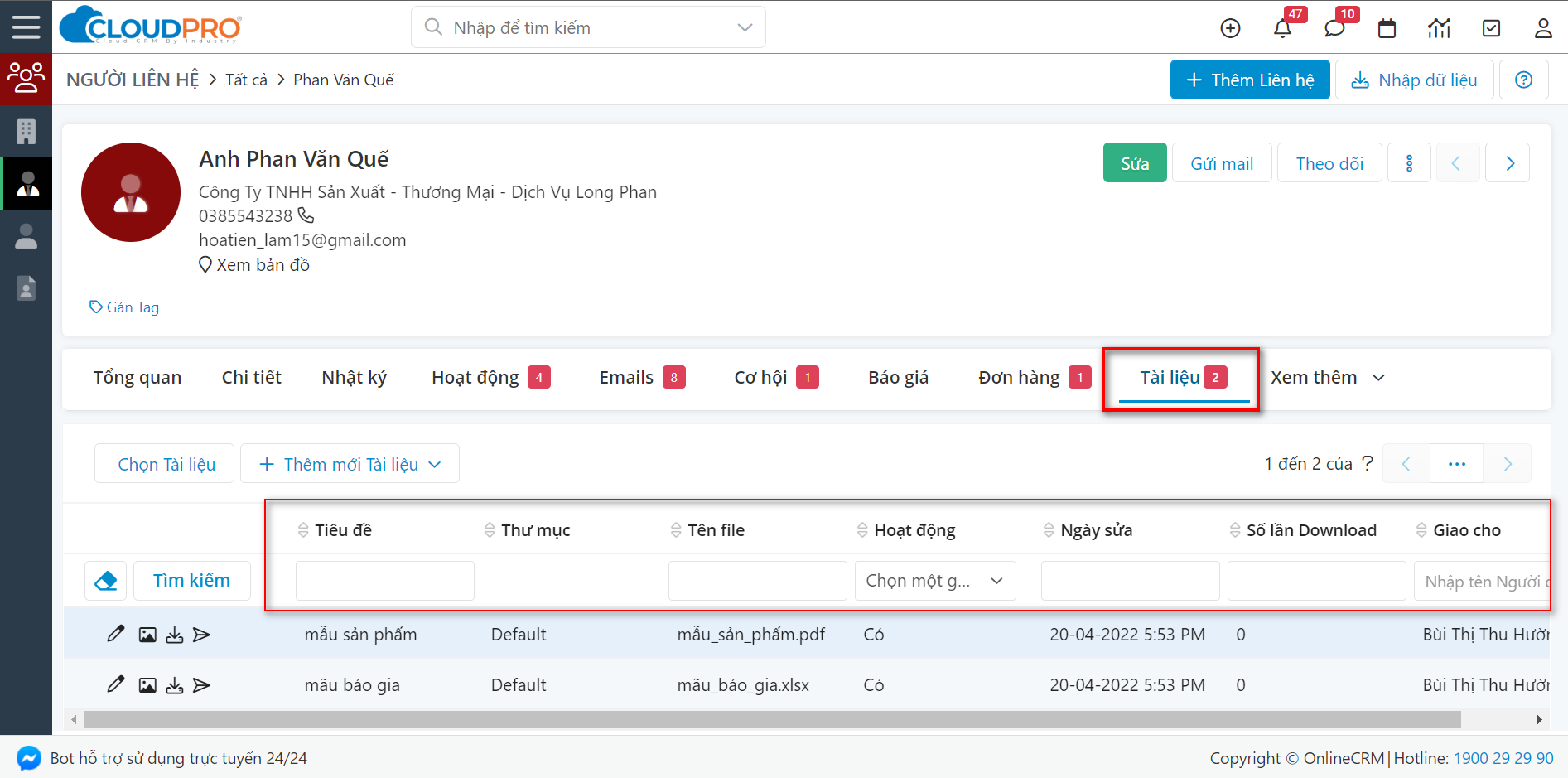
h. Tab bán hàng
Các tab bán hàng như: Cơ hội, Báo giá, Đơn hàng, Dự án, Hoá đơn, Hợp đồng, Phiếu thu, Phiếu chi,…Tại đây sẽ quản lý lịch sử giao dịch của khách hàng với doanh nghiệp bạn.
Ví dụ module Cơ hội: quản lý danh sách cơ hội bán hàng với khách hàng. Chi tiết các thông tin như : Cơ hội gì, giá trị bao nhiêu, đang ở bước tiếp cận nào, ngày nào chốt dự kiến và ai là người phụ trách.
Lưu ý: Tất cả các thông tin hiển ở ở các tab và quyền thực hiện sẽ dựa trên thiết lập phân quyền của hệ thống. Ví dụ một phân quyền:
– Quản trị hệ thống (Admin) thì sẽ có nhìn thấy tất cả danh sách cơ hội và thực hiện full quyền.
– User có quyền Leader thì sẽ nhìn thấy, được chỉnh sửa cơ hội của member team mình.
– User có quyền member thì chỉ nhìn thấy và chỉnh sửa cơ hội giao cho mình phụ trách.
– CSKH thì không nhìn thấy thông tin Cơ hội.
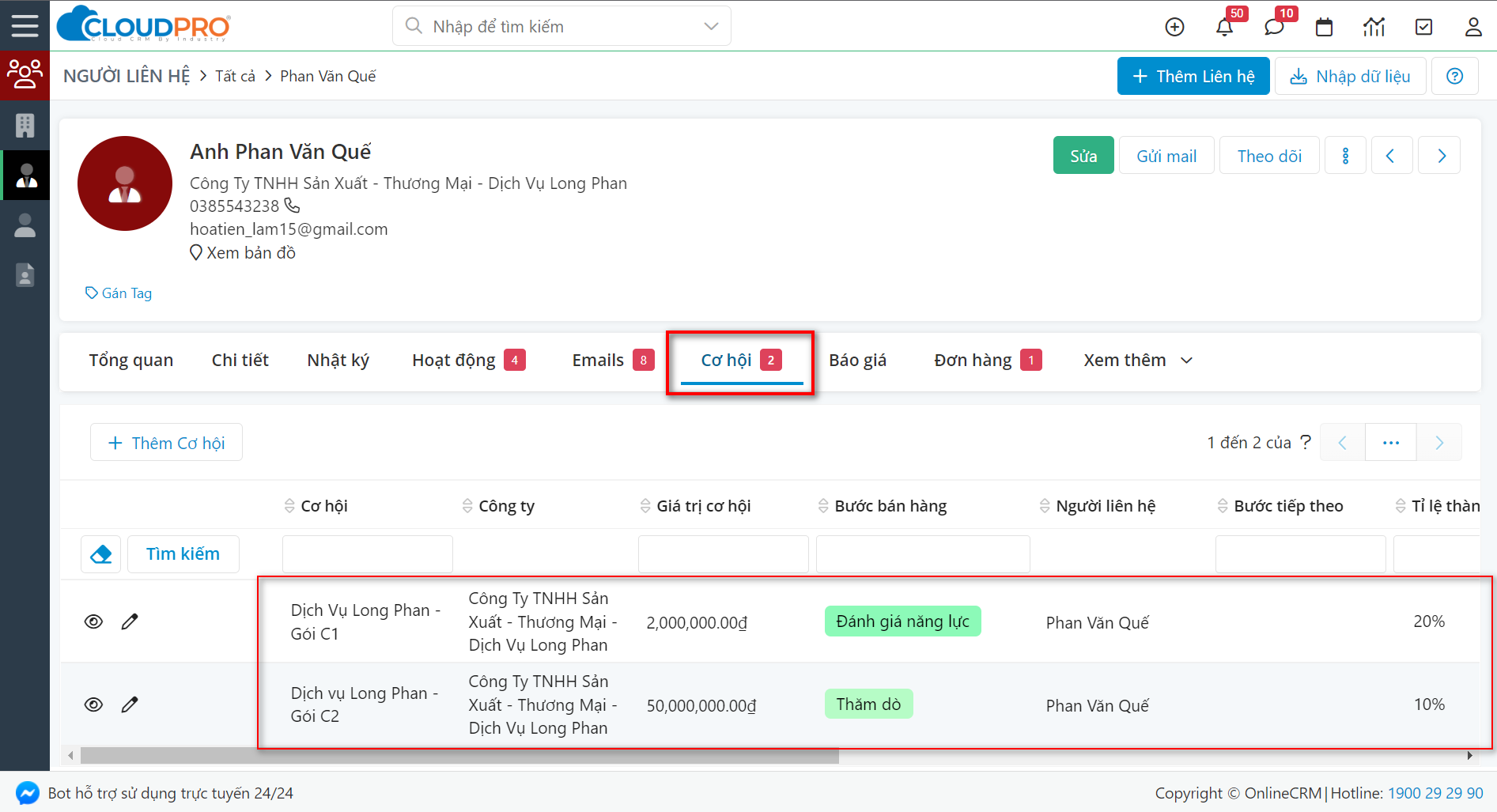
Tại màn hình này user có thể thực hiện nhanh các thao tác sau:
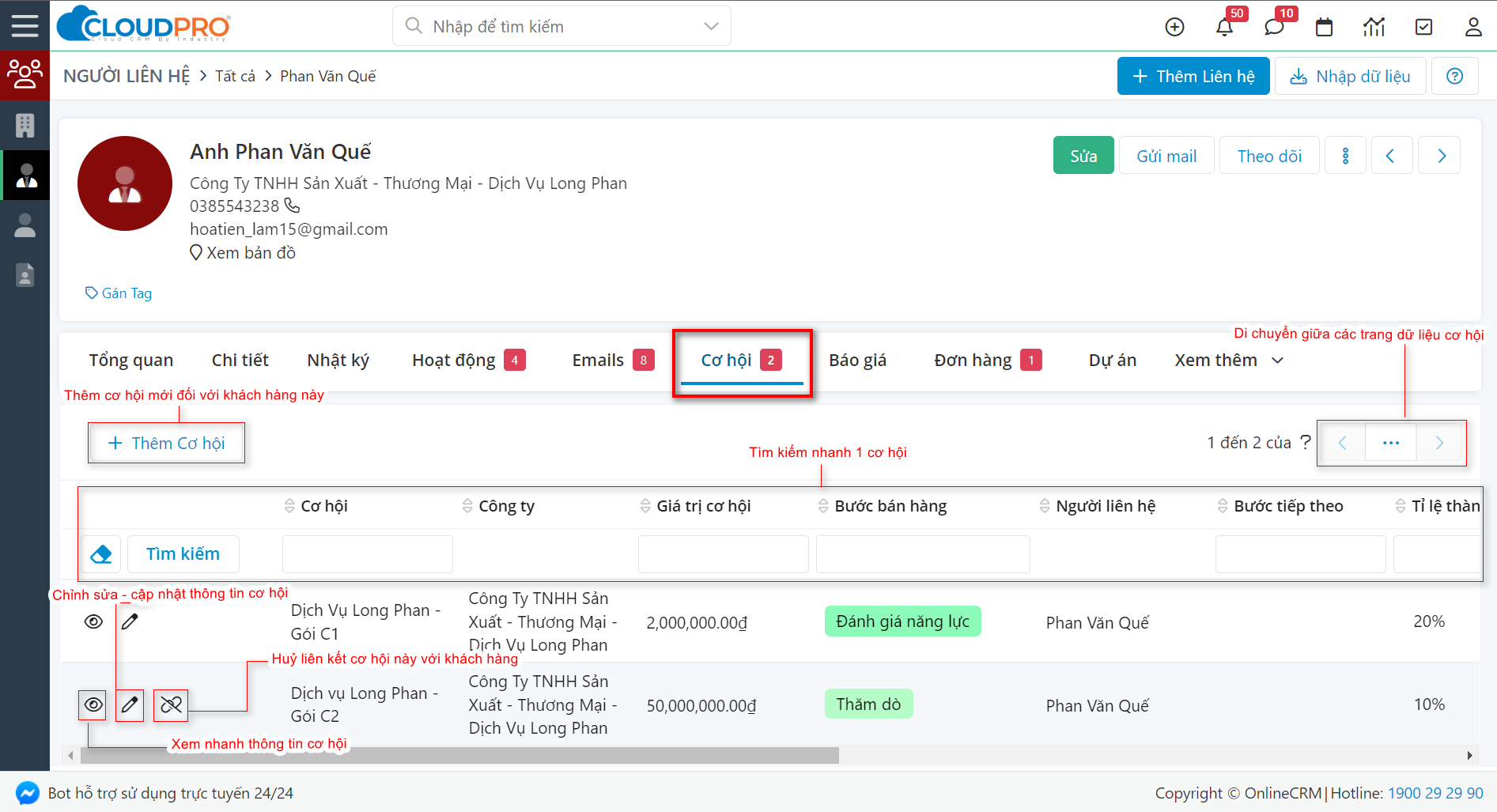
Tương tự ở các tab khác như Báo giá, Đơn hàng, Phiếu thu, Phiếu chi cũng tương tự như vậy.
i. Tab Ticket
Nơi đây ghi nhận tất cả phản hồi của khách hàng sau khi bán. Tại đây bạn có thể xem tổng quan và biết được khách hàng này đã feedback những gì, các bạn đã xử lý như thế nào,…
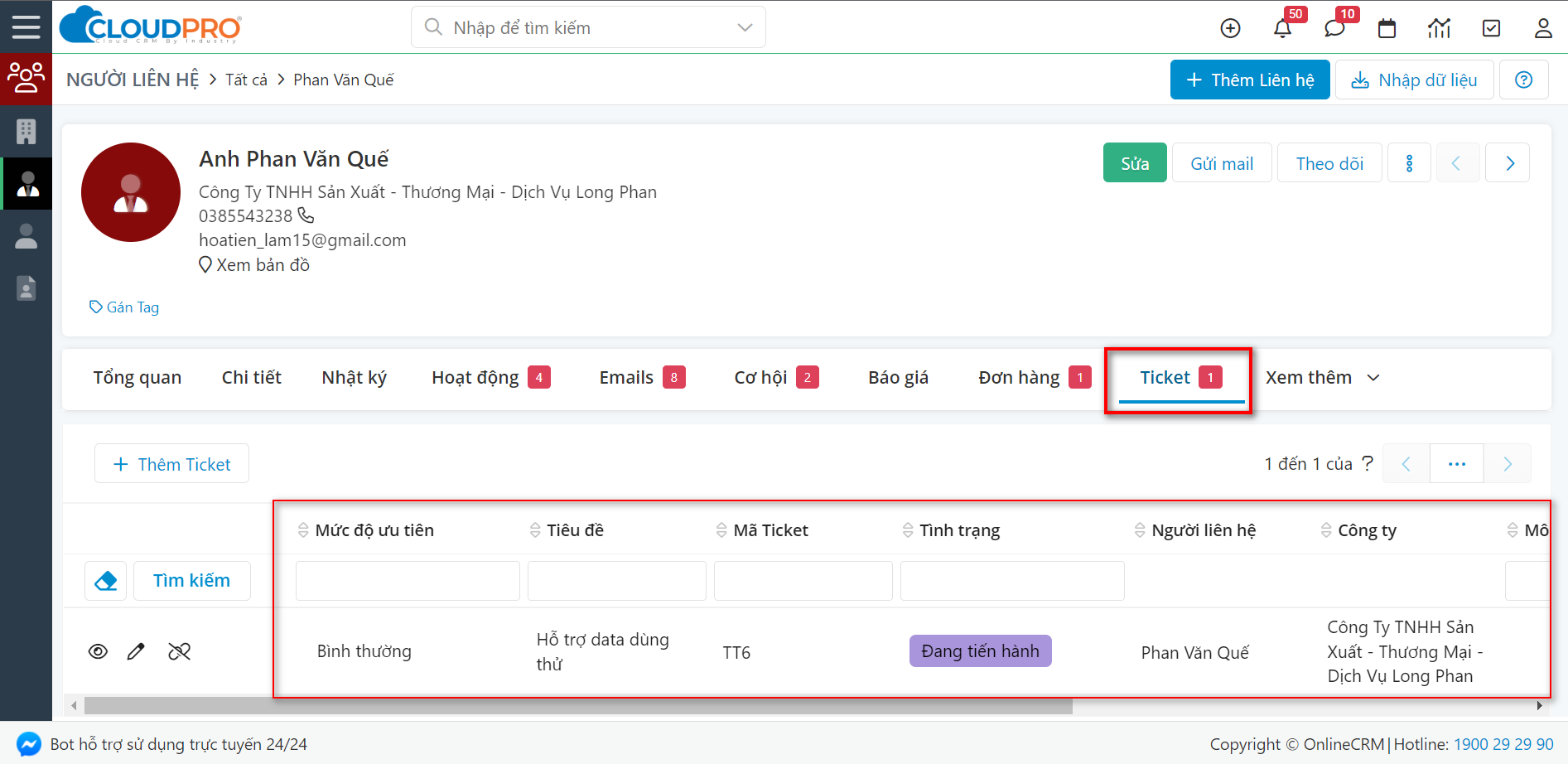
Tại đây user có thể thực hiện các thao tác như:
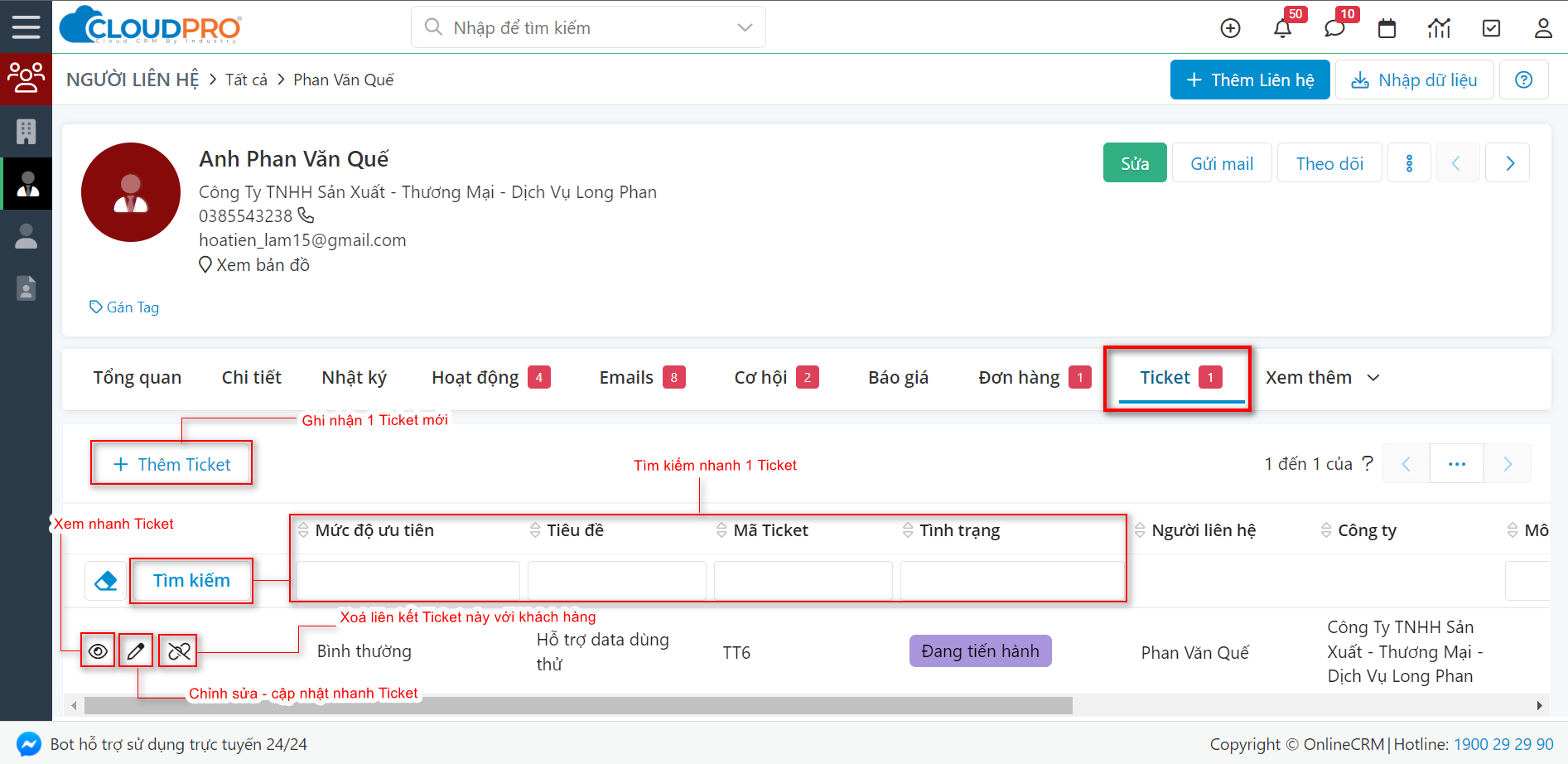
Lưu ý: Tuỳ theo thiết lập phân quyền, mỗi user sẽ có những quyền thực hiện khác nhau.
j. Tab Lịch sử cuộc gọi
Hiển thị lịch sử user gọi điện cho khách hàng thông qua tổng đài. Tại đây người dùng có thể tìm kiếm, xem và nghe lại các file ghi âm cuộc gọi đã trao đổi với khách hàng
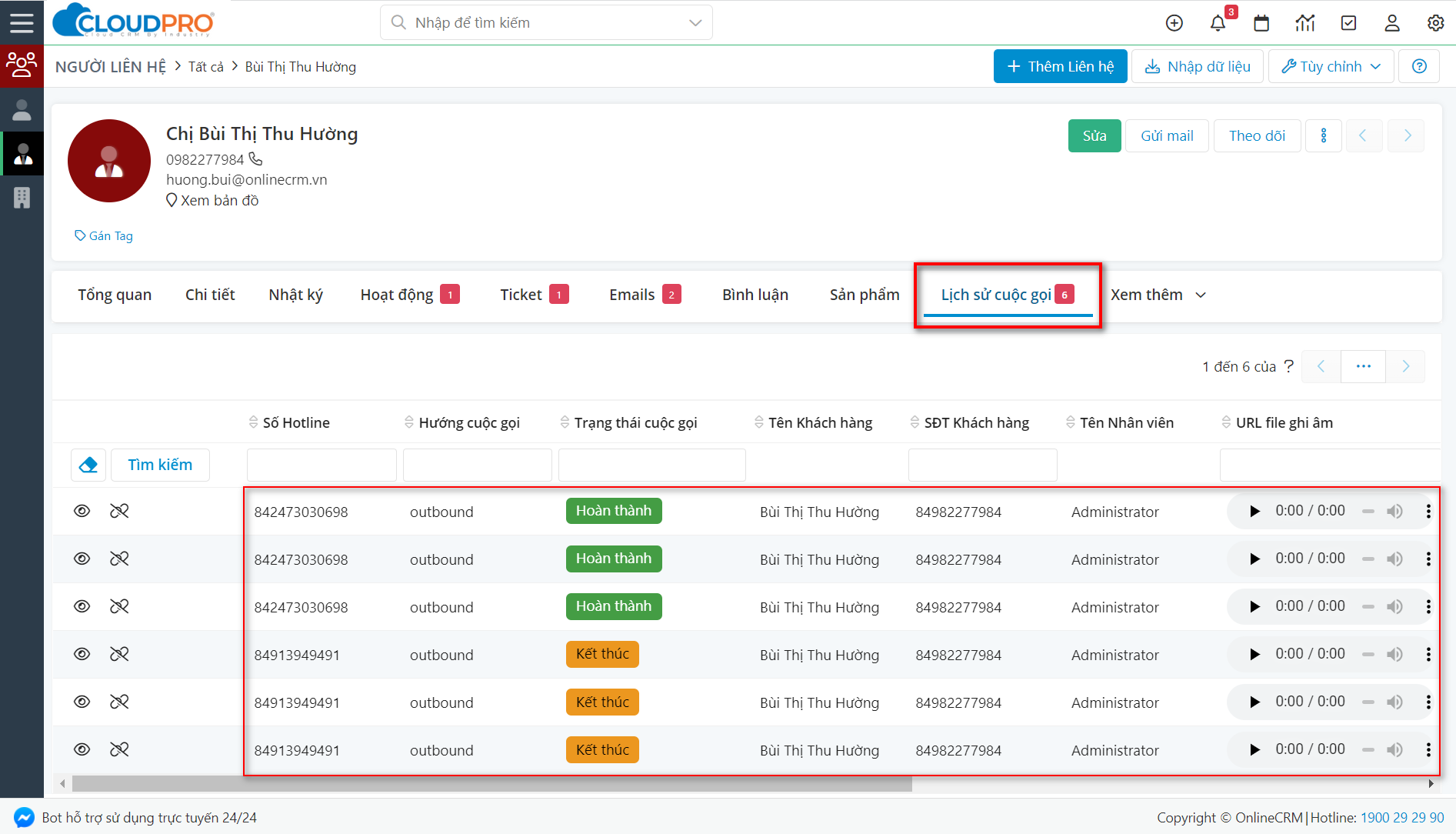
Tại đây user có thể thực hiện các thao tác sau:
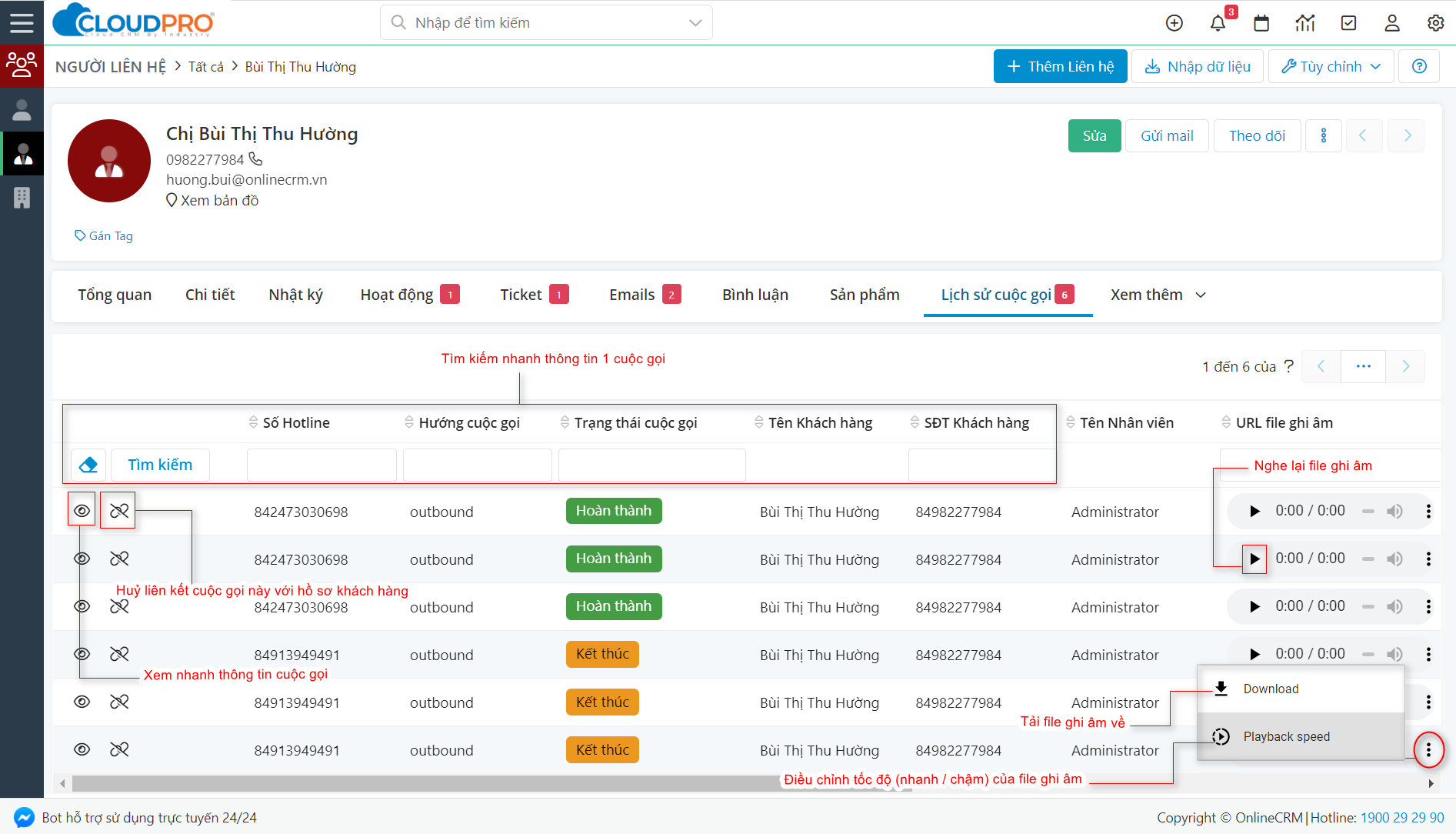
k. Tab Lịch sử SMS/OTT
Hiển thị lịch sử gửi tin nhắn SMS/Zalo ZNS (OTT) cho khách hàng thông từ hệ thống CRM. Tại đây người dùng có thể tìm kiếm, xem lại các tin nhắn đã gửi cho khách hàng.
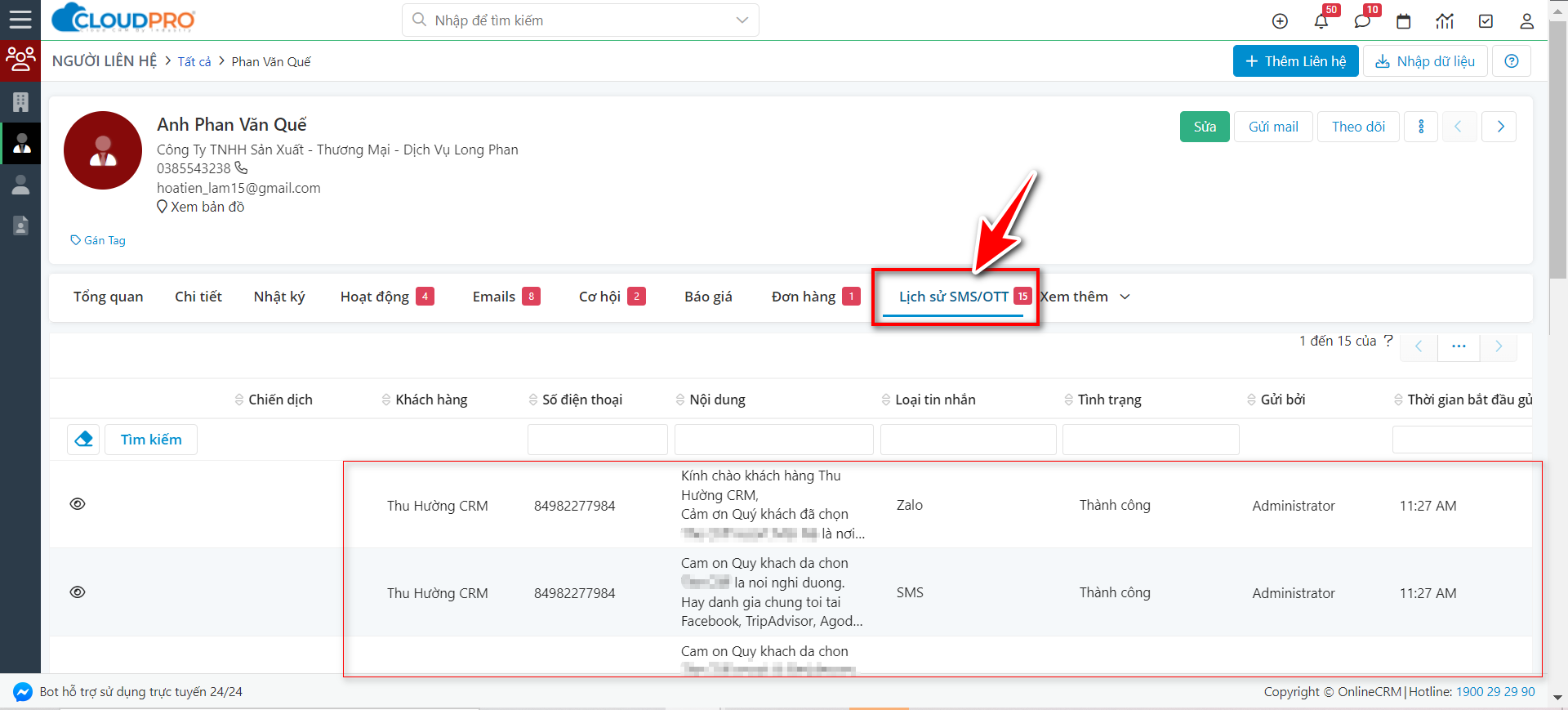
Tại đây bạn có thể thực hiện các thao tác như:
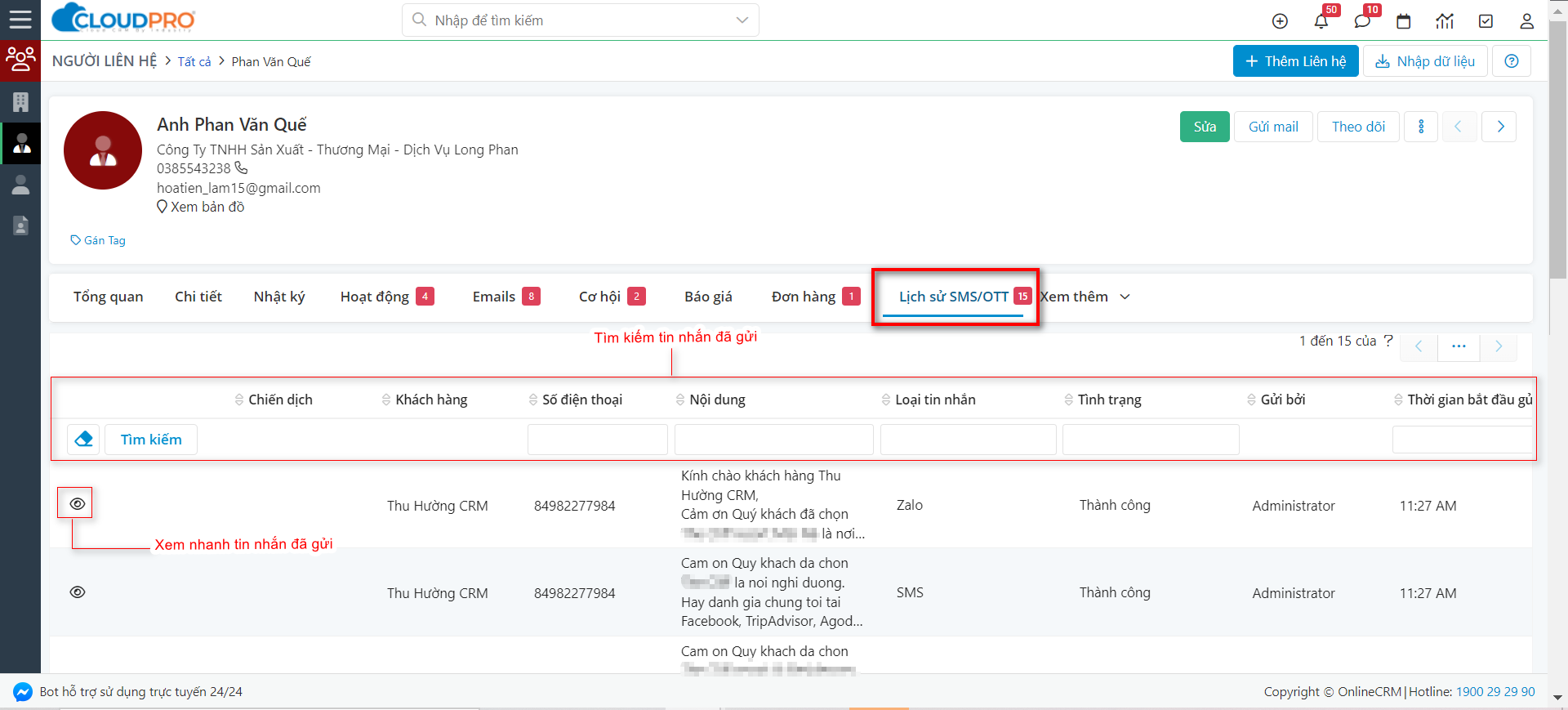
l. Tab MXH
Một số các tab liên quan MXH khác như:
– Tương tác MXH: Nếu hệ thống CRM của bạn có tích hợp Zalo OA, thì tab này chính là nơi quản lý những tương tác từ user với kênh OA của mình. Như khách hàng follow kênh OA, đã gửi tin nhắn gì tới OA.
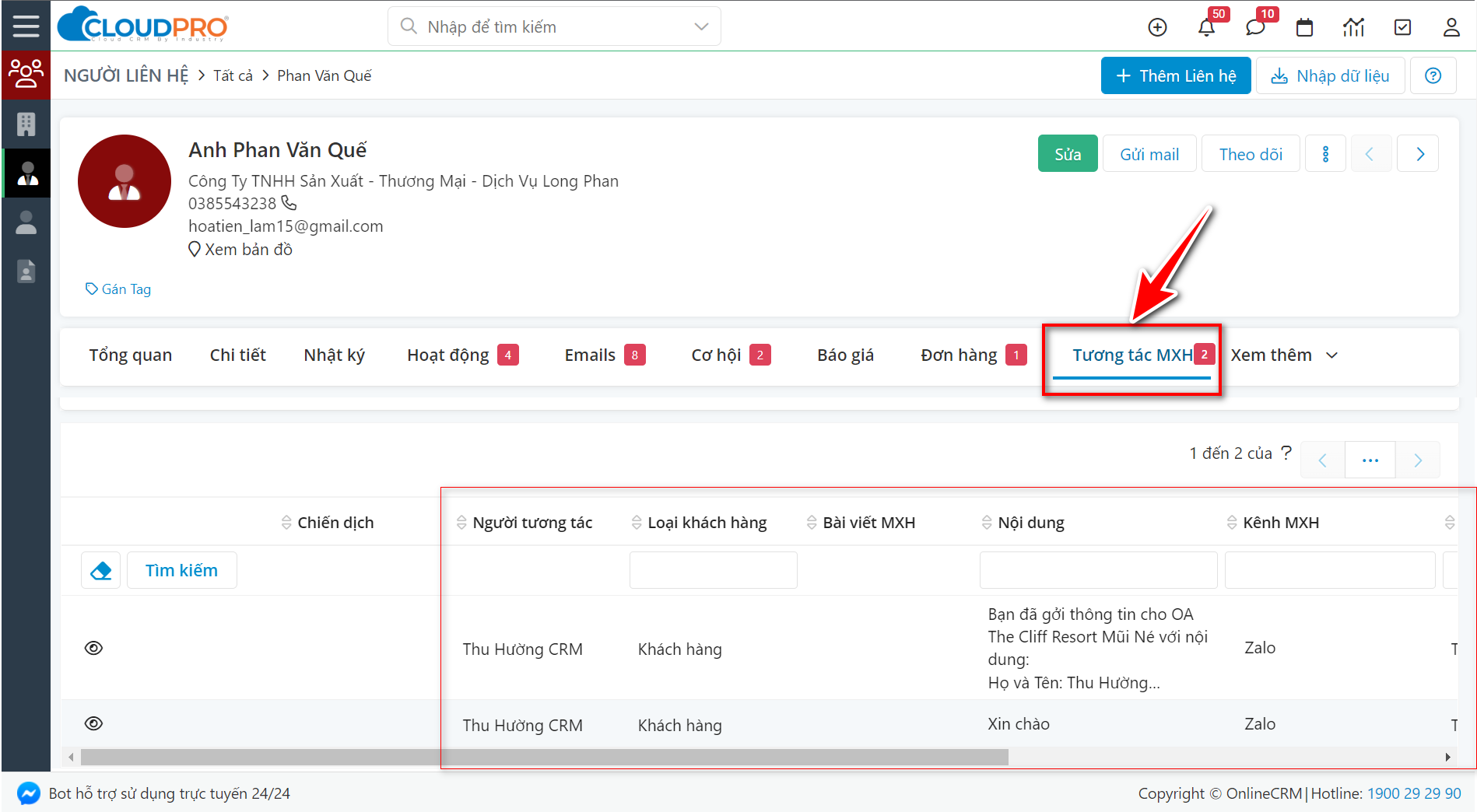
– Lịch sử gửi tin nhắn MXH: Nếu hệ thống CRM của bạn có tích hợp Zalo OA, thì tab này chính là nơi quản lý những tương tác từ kênh OA tới khách hàng của mình. Như gửi form xin thêm thông tin hay gửi tin nhắn phản hồi từ OA tới khách hàng.
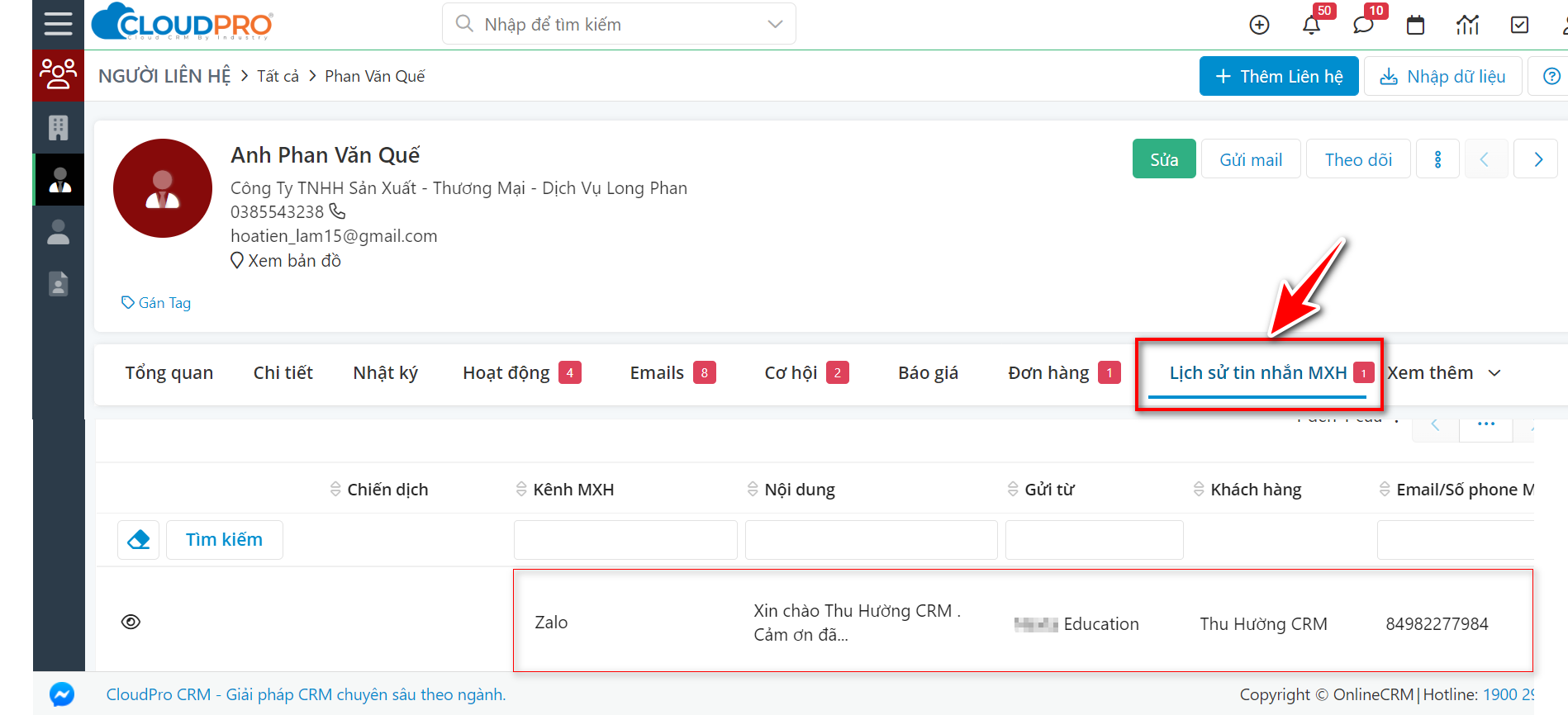
s. Các tab khác
Ngoài ra hệ thống còn có 1 số tab khác như Nhà cung cấp (Trong trường hợp NLH này của nhà cung cấp), Thiết bị (Quản lý những sản phẩm bảo hành),…
Bài viết trên có hữu ích cho bạn không: